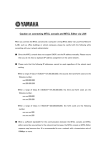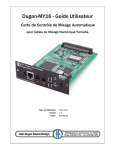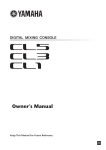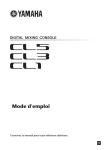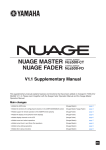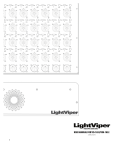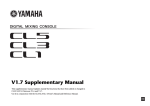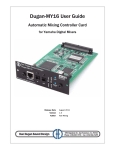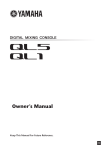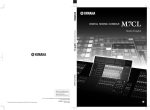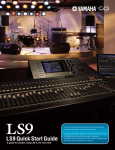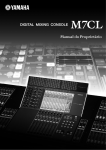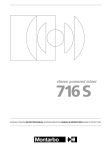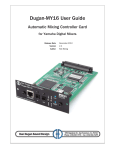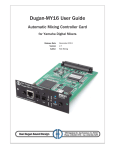Download M7CL Guide de demarrage rapid Deuxieme Partie
Transcript
Guide de démarrage rapide Guide pratique à l’intention des utilisateurs de la console M7CL. Deuxième Partie Rack d’effets virtuel, commande à distance d’un préampli micro, guide de l’utilisation de l’éditeur (sous Studio Manager), utilisation des scènes, assignation des sorties monitoring, accès aux délais des port de sorties. 282 pages de mode d’emploi, en plus des manuels de l’éditeur et du pilote. Hum... il devrait quand même y avoir une méthode plus rapide... Français Voici la deuxième partie du « Guide de démarrage rapide », destiné à tous ceux qui utilisent la console Yamaha M7CL pour la première fois. Cependant, il ne s’agit pas d’un manuel d’apprentissage du mixage audio car il suppose que le lecteur est déjà familiarisé avec le maniement des consoles analogiques. Par conséquent, il ne saurait se substituer au mode d’emploi de l’appareil, et nous vous recommandons de vous référer à ce dernier pour tout complément d’informations. La plupart des fonctionnalités peuvent être découverts en appuyant sur l’écran tactile mais pensez à faire vos premiers essais avant de vous produire en public! M7CL Guide de démarrage rapide Deuxième Partie Table des matières Connectez votre M7CL comme s’il s’agissait d’une console analogique et mettez l’appareil sous tension. Voici une illustration d’une configuration réelle. . . . . . . . . . . . . . . . . . . . . . . . . . . . . . . . . . . 3 Préparation de la console avant emploi. . . . . . . . . . . . . . . . . . . . . . . . . . . . . . . . . . . . . . . . . . . . . . . . . 3 Rack virtuel; effets et modules de l’égaliseur . . . . . . . . . . . . . . . . . . . . . . . . . . . . . . . . . . . . . . . . . . . . 4 Effets. Montage d’unités dans le rack virtuel. . . . . . . . . . . . . . . . . . . . . . . . . . . . . . . . . . . . . . . . . . . . . . . . . . . . 4 Effets. Sélection, édition et stockage de l’effet de votre choix. . . . . . . . . . . . . . . . . . . . . . . . . . . . . . . . . . . . . . . 5 Effets/EQ graphique. Affectation des effets et des modules d’égaliseur graphique. . . . . . . . . . . . . . . . . . . . . . . 6 Egaliseur graphique. Sélection et édition de l’égaliseur graphique. . . . . . . . . . . . . . . . . . . . . . . . . . . . . . . . . . . . 7 Egaliseur graphique. Opérations de copier-coller, comparaison et stockage des réglages de l’égaliseur graphique. . . . . . . . . . . . . . . . . . . . . . . . . . . . . . . . . . . . . . . . . . . . . . . . . . . . . . . . . . . . . . . . . . . . . . . . . . . . . . . 8 Connexion et commande d’un préampli micro AD8HR à distance . . . . . . . . . . . . . . . . . . . . . . . . . . . . 9 Commande à distance d’un préampli micro, setup 1. . . . . . . . . . . . . . . . . . . . . . . . . . . . . . . . . . . . . . . . . . . . . . 9 Commande à distance d’un préampli micro, setup 2. . . . . . . . . . . . . . . . . . . . . . . . . . . . . . . . . . . . . . . . . . . . . 10 Connexion de Studio Manager / M7CL Editor . . . . . . . . . . . . . . . . . . . . . . . . . . . . . . . . . . . . . . . . . . . 11 Configuration de l’éditeur; connexion simple PC <-> M7CL via le port réseau 1. . . . . . . . . . . . . . . . . . . . . . . . 11 Configuration de l’éditeur; connexion simple PC <-> M7CL via le port réseau 2. . . . . . . . . . . . . . . . . . . . . . . . 12 Configuration de l’éditeur; connexion simple PC <-> M7CL via le port réseau 3. . . . . . . . . . . . . . . . . . . . . . . . 13 Section Monitor. Touches CUE. Assignation d’une sortie de monitoring. . . . . . . . . . . . . . . . . . . . . . . 14 Panneau arrière. Connexions et retards de sortie. . . . . . . . . . . . . . . . . . . . . . . . . . . . . . . . . . . . . . . . 15 Utilisation de scènes . . . . . . . . . . . . . . . . . . . . . . . . . . . . . . . . . . . . . . . . . . . . . . . . . . . . . . . . . . . . . . 16 Stockage et rappel de scènes. . . . . . . . . . . . . . . . . . . . . . . . . . . . . . . . . . . . . . . . . . . . . . . . . . . . . . . . . . . . . . . 16 Quels sont les éléments compris dans une scène? . . . . . . . . . . . . . . . . . . . . . . . . . . . . . . . . . . . . . . . . . . . . . . . 17 Recall Safe. . . . . . . . . . . . . . . . . . . . . . . . . . . . . . . . . . . . . . . . . . . . . . . . . . . . . . . . . . . . . . . . . . . . . . . . . . . . . 18 Touches définies par l’utilisateur. Programmation des touches définies par l’utilisateur. . . . . . . . . . 19 © 2006 Français Résolution des problèmes.. . . . . . . . . . . . . . . . . . . . . . . . . . . . . . . . . . . . . . . . . . . . . . . . . . . . . . . . . . 20 All rights reserved. 2/20 M7CL Guide de démarrage rapide Deuxième Partie Connectez votre M7CL comme s’il s’agissait d’une console analogique et mettez l’appareil sous tension. Voici une illustration d’une configuration réelle. Réseau, Wordclock, MIDI, contrôle, AES/EBU, connexions. En général, aucun élément n’est utilisé! Connecteur des lampes. Connecteur alimentation externe en option. Entrée secteur et interrupteur. Sorties analogiques. Commencez par connecter L & R respectivement à 15 (L) et 16 (R). Entrées micro ou ligne. Canaux stéréo. Entrées micro ou ligne. Canaux mono. Mais essayez d’être un peu plus ordonné! Préparation de la console avant emploi. Avant d’utiliser une console analogique, il convient de s’assurer que celle-ci est « réglée sur la valeur zéro ». Cela revient, en principe, à spécifier le gain sur le niveau minimum, réinitialiser l’égaliseur et les sorties auxiliaires sur une réponse plate, désélectionner le routing des groupes, désactiver les points d’insertion etc., soit en fait, à vérifier près d’un millier de boutons! La console M7CL étant dotée d’une fonction de mémorisation des réglages, Yamaha y a intégré une scène mémorisée (Scene 000) fort pratique, qui permet de spécifier l’appareil sur la valeur zéro avant de démarrer, en appuyant sur une simple touche. Pour rappeler la scène 000, appuyez sur les touches vers le haut/bas jusqu’à ce que la mention « Scene 000 » clignote dans le Français panneau [Scene]. Puis appuyez sur [RECALL]. 3/20 M7CL Guide de démarrage rapide Deuxième Partie Rack virtuel; effets et modules de l’égaliseur: Effets. Montage d’unités dans le rack virtuel. La console M7CL est dotée d’un rack virtuel intégré composé de huit unités, chacune pouvant contenir un égaliseur graphique à 31 bandes et les quatre dernières des processeurs multi-effets de type SPX. Les unités contiennent un GEQ à 31 bandes ou 2 GEQ Flex 15. Appuyez sur l’icône [RACK] dans la zone d’accès aux fonctions de l’écran pour accéder au rack d’effets virtuel intégré. Il y a deux onglets: [GEQ/EFFECT] et [EXTERNAL HA]. Appuyez sur les onglets pour basculer entre les écrans correspondants. Voici l’écran VIRTUAL RACK EXTERNAL HA (Préampli micro externe du rack virtuel) permettant de contrôler les préamplis micro externes AD8HR. Voici l’écran VIRTUAL RACK GEQ/EFFECT permettant de sélectionner et de contrôler l’EQ graphique et les effets. Appuyez sur la touche [RACK MOUNT] pour accéder à la fenêtre déroulante RACK MOUNTER. Utilisez les touches de l’écran RACK MOUNTER pour sélectionner [BLANK] (Vide), [31BandGEQ] (GEQ à 31 bandes), [Flex15GEQ] (GEQ Flex15) ou [EFFECT] (Effet). Assurez-vous d’appuyer sur [OK] pour monter l’effet. Vous appuierez sur [X] si vous souhaitez fermer la fenêtre déroulante sans effectuer de modification. huit unités de racks virtuels, même si certaines sont vides. Seules les unités 5 à 8 peuvent être sélectionnées en tant qu’effets. Elles sont de type GEQ ou Flex15GEQ. Pour modifier l’état de l’unité actuellement sélectionnée, appuyez sur la touche [RACK MOUNT] (Montage en rack). Cela entraîne l’affichage de la fenêtre déroulante RACK MOUNTER (Montage en rack) correspondant à l’unité sélectionnée. 4/20 Français La scène 000, spécifiée par défaut, dispose de quatre effets et quatre égaliseurs graphiques GEQ sélectionnés. Il y a toujours M7CL Guide de démarrage rapide Deuxième Partie Rack virtuel; effets et modules de l’egaliseur: Effets. Sélection, édition et stockage de l’effet de votre choix. Depuis l’écran du rack principal, appuyez au centre de l’effet monté sur le rack virtuel. Cela entraîne l’ouverture de la fenêtre déroulante du paramètre EFFECT. Vous éditez les paramètres à l’aide des encodeurs ci-dessous. S’il y a plusieurs rangées de paramètres, il faudra toucher le bouton de la rangée de votre choix avant d’utiliser les encodeurs. Pour sélectionner un autre type d’effet, il faut soit appuyer sur l’image de l’effet en couleur afin d’afficher la fenêtre déroulante EFFECT TYPE (Type d’effet) soit appuyer sur la touche de l’onglet LIBRARY (Bibliothèque), située en haut de la fenêtre déroulante, et appeler la fenêtre déroulante EFFECT LIBRARY (Bibliothèque d’effets). Modifiez l’effet soit en appuyant sur l’image de couleur soit en faisant dérouler la liste de bibliothèques à l’aide de l’un des encodeurs ci-dessous. Onglet Library ou icône de couleur. Rappelez un nouvel effet ou stockez l’effet édité depuis cet écran. Rappelez un nouvel effet à partir de cet écran. sur tous les emplacements. Les positions 049 à 058 sont réservées aux futurs effets en lecture seule. Notez que les réverbérations haute qualité se trouvent aux positions 046, 047 et 048! 5/20 Français Les effets édités sont stockés dans les emplacements de bibliothèque 058 à 199. Les positions numérotées 001 à 057 sont lues M7CL Guide de démarrage rapide Deuxième Partie Rack virtuel; effets et modules de l’egaliseur: Effets/EQ graphique. Affectation des effets et des modules d’égaliseur graphique. Par défaut, les effets de la scène 000 sont pré-assignés. Les envois sont les mix 13 à 16, les retours les entrées stéréo 1 à 4. Cependant, il est très facile de réattribuer une assignation à tous ces éléments, en cas de besoin. L’EQ graphique peut être affecté à tous les points d’insertion, les entrées, les mix, la matrice ou le master. Les effets sont insérables ou alimentés depuis un mixe, une matrice ou une sortie maître. ✘ Les effets nécessitent également l’attribution d’un canal pour le retour. Par défaut, les canaux stéréo sont sélectionnés dans la scène 000, mais ils ne sont pas modifiables. Pour accéder à la fenêtre déroulante INPUT CH SELECT (Sélection du canal d’entrée), appuyez sur la touche d’assignation grise située à côté de l’image d’effet ou allez dans l’écran général Centralogic™ Overview sur l’écran PATCH/NAME, à partir duquel vous pouvez Assignez l’effet au canal ou le canal à l’effet à partir de ces écrans. Veuillez noter que; lorsque vous choisissez de renvoyer l’effet vers un canal différent, le routing original vers le canal d’entrée stéréo n’est pas perdu. Vous devriez réaffecter le canal stéréo soit en tant que canal non assigné soit sur son préampli micro associé. 6/20 Français acheminer le retour d’effet, le nommer et lui attribuer une icône. M7CL Guide de démarrage rapide Deuxième Partie Rack virtuel; effets et modules de l’egaliseur: Egaliseur graphique. Sélection et édition de l’égaliseur graphique. Appuyez sur la GEQ monté en rack virtuel, dans l’écran du rack principal. Cela entraîne l’ouverture de la fenêtre déroulante du paramètre GEQ. Dans la fenêtre déroulante du paramètre GEQ, appuyez sur l’onglet situé sous l’image du GEQ disposant de la plage de fréquences que vous souhaitez éditer. Par exemple, [200-1k]. L’onglet devient blanc et les faders de la section CentralogicTM se déplacent pour occuper la position correspondant à la plage de fréquences choisie. Le déplacement de ces faders entraîne l’édition de la courbe GEQ. Appuyez sur les différents onglets pour accéder à divers groupes de fréquence. Réglez les bandes de fréquences individuellement sur la valeur zéro en appuyant sur la touche [ON], située au-dessus du fader. Il est possible d’accéder à différents GEQ à partir de ces onglets situés en bas de l’écran. Les réglages Flex15GEQ sont sélectionnés et édités de la même manière. Un compte à rebours AVAILABLE BANDS (Bandes disponibles) s’affiche. 7/20 Français Spécifiez l’EQ en entier sur une réponse plate à l’aide de la touche [FLAT] de l’écran déroulant. M7CL Guide de démarrage rapide Deuxième Partie Rack virtuel; effets et modules de l’egaliseur: Egaliseur graphique. Opérations de copier-coller, comparaison et stockage des réglages de l’égaliseur graphique. En haut de la fenêtre d’édition du paramètre GEQ se trouvent les touches COPY, PASTE, COMPARE et LIBRARY. Appuyez sur [COPY] pour stocker la courbe GEQ affichée dans une ≪mémoire Vous pouvez utiliser les onglets de l’unité [RACK] situés en bas de l’écran pour naviguer entre les différentes unités GEQ. tampon de copie≫ temporaire. Si un autre GEQ est sélectionné à l’écran, appuyez sur [PASTE] pour modifier ce GEQ de façon à ce qu’il corresponde à la source copiée. Si vous copiez une courbe GEQ dans la ≪mémoire tampon de copie≫, vous pourrez modifier celle-ci Appuyez sur la touche [LIBRARY] pour stocker ou rappeler les courbes GEQ. puis appuyer sur [COMPARE] afin de basculer entre les deux courbes. Utilisez un des encodeurs sous l’écran pour faire défiler les 199 emplacements de bibliothèque. Puis appuyez sur Recall (Rappel) ou Store (Stocker). Vous pouvez copier une courbe GEQ vers un GEQ à 31 bandes mais seules les courbes déplacées disposant de moins de 15 Français bandes seront collées sur un Flex15GEQ. 8/20 M7CL Guide de démarrage rapide Deuxième Partie Connexion et commande d’un préampli micro AD8HR à distance: Commande à distance d’un préampli micro, setup 1. Yamaha fabrique un préampli micro contrôlable à distance et convertisseur AN (analogique-numérique), le AD8HR. La console M7CL est équipée pour commander ces préamplis micro à distance, mais une carte mini-YGDAI AES/EBU est requise pour la réception des signaux audionumériques. Mettez la M7CL hors tension avant d’installer la carte mini-YGDAI. Connectez le câble audio et le câble de contrôle (Reportezvous aux différents manuels pour les configurations à broches.) La console M7CL détecte la carte à la prochaine mise sous tension. <M7CL> <AD8HR> Vous pouvez relier le câble de contrôle par une connexion en cascade, mais le préampli AD8HR doit nécessairement disposer d’un câble multi-paires AES/EBU pour l’audio. La console M7CL prend en charge toutes les cartes mini-YGDAI de Yamaha (sauf mLAN). Pour recevoir des données audionumériques AES/EBU d’un préampli micro AD8HR, vous devez disposer d’une des cartes suivantes: MY8AE, MY8AE96, MY8AE96S ou MY16AE (pour 2 x AD8HR) Appuyez sur l’icône [RACK] dans la zone d’accès aux fonctions de l’écran pour accéder au rack d’effets virtuel intégré. Il y a Un jeu d’images de boutons devrait apparaître pour chaque préampli AD8HR relié. L’alimentation principale +48V s’allumera en rouge si l’élément maître est activé sur l’unité AD8HR. Notez que +48V sur AD8HR ne dépend pas de SETUP +48V MASTER sur la console M7CL. 9/20 Français deux onglets: [GEQ/EFFECT] et [EXTERNAL HA]. Appuyez sur les onglets pour basculer entre les écrans correspondants. M7CL Guide de démarrage rapide Deuxième Partie Connexion et commande d’un préampli micro AD8HR à distance: Commande à distance d’un préampli micro, setup 2. Si vous souhaitez ouvrir l’image de l’unité vers la fenêtre déroulante EXTERNAL HA, vous pourrez régler HPF sur AD8HR. Le gain se règle depuis cet emplacement, mais si le préampli micro distant est assigné à un canal, le contrôle du préampli micro de canal sera également spécifié sur les réglages gain et +48V. Appuyez sur la touche grise située à droite de l’image de l’unité pour ouvrir la fenêtre déroulante EXTERNAL HA PORT SELECT (Sélection du port HA externe). Choisissez le logement et les canaux auxquels vous avez connecté l’AD8HR. Pour affecter un préampli micro distant à un canal de la M7CL, il faut d’abord sélectionner la vue générale Centralogic™ du canal d’entrée ou l’écran à canal unique correspondant. Accédez à la fenêtre déroulante PATCH/NAME à partir de l’un de ces écrans. Appuyez sur l’onglet SLOT et choisissez le numéro du logement afin d’assigner le préampli micro distant au canal de la console M7CL. Si la fenêtre déroulante PATCH/NAME s’ouvre sur la page ICON ou NAME, vous pourrez passer à l’écran PATCH en utilisant les onglets situés au bas de l’écran. Désormais, l’encodeur HA de canal commande le préampli micro distant AD8HR. La brillance du panneau affecte également celle de la face avant de l’ AD8HR! 10/20 Français Vous pouvez passer au canal suivant en appuyant sur l’indicateur de canal [SEL] ou en appuyant sur une touche [SEL] de canal. M7CL Guide de démarrage rapide Deuxième Partie Connexion de Studio Manager / M7CL Editor: Configuration de l’éditeur; connexion simple PC <-> M7CL via le port réseau 1. Les mémoires de scène et les bibliothèques de la console M7CL peuvent être stockées et éditées loin de la console, à partir d’un ordinateur convenablement équipé, exécutant le logiciel M7CL Editor. L’ordinateur peut être relié à la console M7CL et les données transférées entre les deux périphériques via les ports Ethernet. La synchronisation des données est également possible, afin d’autoriser l’ordinateur à agir comme contrôleur à distance de la M7CL. Logiciels Obtenez les logiciels les plus récents en les téléchargeant gratuitement sur notre site; http://www.yamahaproaudio.com/downloads/index.html Matériel Minimum requis pour le PC; - Windows XP. (Familial ou Pro) - Processeur 800MHz Intel Pentium/Celeron - 256 MO de mémoire vive - 30 MO d’espace libre sur le disque dur - Ecran couleur 1024 x 768 Il est nécessaire de télécharger les éléments suivants; 1) Programme hôte Studio Manager 2) M7CL Editor 3) Pilote DME-N Network Procédez à l’installation de ces logiciels en suivant les instructions à l’écran. Câble réseau Ethernet CAT 5 Accédez à la fenêtre déroulante du réseau à partir de la page SETUP afin d’obtenir les éléments IP ADDRESS, GATEWAY Français ADDRESS, SUBNET MASK et MAC ADDRESS. Notez bien que seules les adresses de Class C sont prises en charge. 11/20 M7CL Guide de démarrage rapide Deuxième Partie Connexion de Studio Manager / M7CL Editor: Configuration de l’éditeur; connexion simple PC <-> M7CL via le port réseau 2. Pour paramétrer les propriétés du protocole Internet (TCP/IP) de l’ordinateur; [Windows] > [Panneau de configuration] > [Connexions réseau] > [Connexion au réseau local] > [Propriétés]. Puis sélectionnez « Protocole Internet (TCP/IP) » dans la liste déroulante et cliquez sur [Propriétés]. Address IP; faites correspondre les trois premiers jeux de 3 chiffres, mais changez-en le dernier chiffre, comme par exemple: 192.168.000.003 (ou 192.168.0.3). Masque de sous-réseau; utilisez 255.255.255.000. Passerelle par défaut; Cette commande s’utilise uniquement pour les connexions entre différents réseaux. Laissez-la comme réglage par défaut sur les connexions simples. Spécifiez les réglages réseau de la console M7CL sur les valeurs par défaut suggérées, qui s’affichent ici dans la fenêtre déroulante NETWORK. Configurez ensuite le pilote. Pilote DME-N Network (appelé DME du fait qu’il a été développé pour la série de moteurs de mixage numérique DME de Yamaha); [Windows] > [Panneau de configuration] > double-cliquez sur l’icône pour ouvrir la boîte de dialogue. Recopiez l’adresse IP de la M7CL (192.168.0.128 dans cet exemple). Cette adresse doit être différente de celle de l’ordinateur. Français Réglez le paramètre ≪ Protect No. ≫ (Numéro de protection) de sorte à ce que sa valeur corresponde à l’adresse MAC dans la fenêtre NETWORK (Réseau) de la console. Lorsque les réglages du pilote et du protocole IP ont été effectués, cliquez sur [OK] pour les faire appliquer. 12/20 M7CL Guide de démarrage rapide Deuxième Partie Connecting Studio Manager / M7CL Editor: Configuration de l’éditeur; connexion simple PC <-> M7CL via le port réseau 3. Ouvrez Yamaha Studio Manager depuis le menu de programmes ou à partir d’un raccourci. Ouvrez le menu File/Setup (Fichier/Configuration) et sélectionnez M7CL Editor dans la fenêtre de gauche, puis cliquez sur [Add] (Ajout) afin de faire afficher le logiciel à droite. Cliquez ensuite sur l’onglet pour ouvrir la fenêtre Midi Ports (Ports Midi). Vérifiez les zones de ports que vous utilisez: ZONE 1. Cliquez sur [OK] et M7CL Editor apparaît dans la fenêtre de Studio Manager. Double-cliquez sur M7CL pour ouvrir Editor. Dès que l’écran M7CL Editor apparaît, cliquez sur le menu File (Fichier) puis allez sur System Setup (Configuration système). Vous devez affecter ici les ports du système aux ports sélectionnés à l’écran précédent, soit ZONE 1 dans les deux cas. Si M7CL dispose d’un mot de passe administrateur, entrez-le ici pour bénéficier d’un accès total. Cliquez sur [OK] pour appliquer les réglages et fermez la fenêtre. Cliquez sur [Set Default] afin de mémoriser le réglage pour la prochaine connexion. Lorsque la connexion est établie, la console et le PC sont « ONLINE » (En ligne) et le voyant ONLINE s’allume en vert. Toute Appuyez sur la touche [RE SYNC] (Resynchronisation) pour sélectionner l’option de mise en correspondance des réglages de la console et du PC ou inversement. Réfléchissez soigneusement à la direction vers laquelle vous souhaiteriez transférer les données avant synchronisation. Les données pourront être perdues si vous faites le mauvais choix! La synchronisation du PC sur la console est comparable au chargement d’une nouvelle session sur celle de la console existante. 13/20 Français modification des réglages de la M7CL ou du PC est immédiatement copiée sur l’autre périphérique. M7CL Guide de démarrage rapide Deuxième Partie Section Monitor. Touches CUE. Assignation d’une sortie de monitoring. Le repérage d’un canal entraîne l’envoi de son signal audio vers le bus CUE et affiche son indicateur de niveau dans le panneau d’accès aux fonctions. Les données audio sont envoyées vers la sortie du casque sous le panneau avant. Appuyez sur le symbole du casque [MONITOR] (Sortie de contrôle) pour accéder aux options de configuration de la sortie de contrôle. Remarque; le lien [CUE] > [SEL] se trouve sous SETUP > USER SETUP. Par défaut, la section Monitor est alimentée via STEREO L/R et ces signaux envoyés vers la sortie du casque (sous le panneau avant). Le repérage d’un signal interrompt ce processus et remplace le signal repéré. Appuyez ici pour effacer le repérage. Servez-vous des touches SOURCE SELECT (Sélection de la source) de la section Monitor pour faire basculer l’alimentation STEREO L/R spécifiée par défaut vers le bus de sortie de contrôle ou remplacer celle-ci par une autre sortie ou une entrée ST. L’option PHONES LEVEL LINK (Liaison du niveau de casque) donne la priorité au potentiomètre MONITOR LEVEL (Niveau de sortie de contrôle) positionné en surface par rapport à la sortie de A l’instar du casque, la section Monitor peut émettre le signal via la fiche Omni située à l’arrière de l’appareil. Cette assignation est également accessible depuis la fenêtre déroulante MONITOR. Français contrôle du niveau de casque. Cette liaison peut être coupée, ce qui est particulièrement utile pour le mixage des sorties de contrôle. 14/20 M7CL Guide de démarrage rapide Deuxième Partie Panneau arrière. Connexions et retards de sortie. Chaque canal d’entrée est doté d’une entrée en XLR équilibrée sur le préampli micro haute qualité. Ceci inclut les canaux d’entrée stéréo. 2TR OUT DIGITAL; outre les 16 sorties analogiques Omni, la console dispose d’une sortie numérique AES/EBU (deux canaux en un seul connecteur). REMOTE; cette fonction transmet les informations de contrôle aux préamplis micro AD8HR distants de Yamaha. WORD CLOCK; utilisez ces connexions pour d’autres périphériques audionumériques dont l’horloge de mots n’est pas réglée via la connexion audio. Ports MIDI; la console émet et reçois des changements de programme MIDI et des changements de données de commande MIDI via ces ports. Port NETWORK; ce connecteur Ethernet est destiné à la connexion d’un ordinateur exploitant Studio Manager/M7CL Editor. OMNI OUT; il existe 16 sorties analogiques affectables. Celles-ci peuvent être assignées à tous les bus de mixage, les sorties matricielles, les sorties principales, les sorties de contrôle ou les sorties directes. Par contre, elles ne peuvent pas servir pour les envois d’insertion. Chaque sortie, y compris les logements et l’AES, dispose d’un retard, d’un réglage de polarité et d’atténuation qui sont disponibles depuis la fenêtre déroulante OUTPUT PORT (Port de sortie). Celle-ci est accessible via les touches [SETUP] (Configuration) et [OUTPORT SETUP] (Configuration des ports). Poussez le bouton et tournez-le dans le même temps pour obtenir une résolution extrêmement précise. 15/20 Français Ceci est le meilleur écran pour visualiser l’assignation de sorties. M7CL Guide de démarrage rapide Deuxième Partie Utilisation de scènes: Stockage et rappel de scènes. La console M7CL dispose d’une capacité de stockage de 300 mémoires de scènes ou instantanés. En outre, pour les mémoires numérotées jusqu’à 300, il existe une scène 000 en lecture seule, spécifiée par défaut, ainsi que des « réglages de la console actuellement sélectionnés » qui sont identiques aux réglages d’une scène ou constituent la version éditée d’une scène. Ces données sont stockées dans une mémoire tampon spéciale et y sont conservées, même en cas de coupure de courant. La scène 000 est en lecture seule. Lorsqu’elle est en cours d’édition, elle s’affiche en jaune . Lorsque les paramètres de la console sont édités sur une position que vous souhaitez conserver, appuyez sur les touches SCENE MEMORY (Mémoire de scène) supérieure/inférieure pour choisir un emplacement numéroté pour la nouvelle scène. Le numéro sélectionné clignote. Appuyez ensuite sur [STORE] (Stockage) et la fenêtre déroulante du clavier SCENE STORE (Stockage de scène) s’affiche. Ceci vous permet de nommer la scène et libère de l’espace pour insérer un commentaire ou inscrire un nom de scène plus long. !Clignotement! Appuyez sur [STORE] (Stockage) (à l’écran ou sur la console) pour stocker la scène. Le numéro de scène s’affiche dans le panneau d’accès aux fonctions et ne disparaît qu’à la suite de l’introduction d’une nouvelle modification effectuée sur la console. Pour rappeler une scène, utilisez les touches supérieure/inférieure pour identifier son numéro, puis appuyez sur [RECALL] (Rappel). La console se réinitialise automatiquement sur la scène choisie. Il est impossible de rappeler des « scènes vides », sans aucune donnée. Si vous souhaitez commencer à partir de zéro, sélectionnez la scène 000. Si vous appuyez sur le panneau du numéro de scène à l’écran, vous afficherez SCENE LIST (Liste des scènes). Depuis cette liste, vous pouvez effectuer des opérations de stockage, de rappel, de coupure, de copie, d’insertion, de suppression et de Français copier-coller d’une ou de plusieurs scènes, dans le but d’organiser votre liste de scènes. Panneau du numéro de scène 16/20 M7CL Guide de démarrage rapide Deuxième Partie Utilisation de scènes: Quels sont les éléments compris dans une scène? Eléments inclus dans le rappel de scène Eléments non inclus dans le rappel de scène - Préampli micro (niveau, +48V, Ø ) - Nom/icône - Patch (Input, Output, Insert, Direct, Monitor, Cascade, Rack) - Insertion (activation/désactivation, position) - Sortie directe (activation/désactivation, position, niveau) - EQ (tous paramèters, y compris HPF) - ATT (atténuateur numérique) - Dynamiques 1 (tous paramèters) - Dynamiques 2 (tous paramèters) - Départs AUX (configuration de bus, activation/ désactivation, niveau, positionnement pré/post) - Panoramique/balance (position Stéréo/Mono/ LCR) - DCA (affectation, niveau) - Groupe de mutes (affectation, activation/ désactivation) - Faders - Rack (tous paramèters) - Entrée du panneau arrière sur l’acheminement vers l’intercom (et les niveaux de l’écran MONITOR) - Focus - Fade time (activation, temps) - Touches définies par l’utilisazteur Préférences Potentiomètre de niveau de sortie de contrôle Potentiomètre de niveau de casque Potentiomètre de niveau d’intercom sur panneau avant Commandes de brillance Réglages OUTPORT (sauf patch) Configuration MIDI Wordclock Master +48V Fenêtre déroulante CUE (entrées de trim PFL, trim DCA, sortie de trim PFL) Fenêtre déroulante MONITOR (niveaux, activation/désactivation de source, mono, liaison) Oscillateur (tous paramètres) Recall safe et Mute safe Mots de passe Page d’écran ou fenêtre déroulante Départ AUX sur fader du canal sélectionné Sélection du point de mesure (crêtemètres) Patch das préamplis HA externes Lorsqu’une scène est stockée, tous les éléments « inclus » dans le rappel de scène sont stockés dans la mémoire de scène. Les éléments de la colonne des « non inclus » sont sauvegardés dans la mémoire globale (à l’exception des potentiomètres mécaniques) et ne sont pas modifiés lors du rappel de scène. Ils sont mémorisés lorsque la console est mise hors tension et sont rappelés à sa mise sous tension. Lors du rappel d’une scène, il est possible de sélectionner certains paramètres à exclure du rappel. Il s’agit du paramètre RECALL SAFE (Rappel sécurisé). L’accès à la fenêtre déroulante RECALL SAFE MODE (Mode rappel sécurisé) se fait à partir de CH JOB (Tâche de canal) dans le panneau d’accès aux fonctions. Français On y trouve les 302 mémoires, une scène 000 en lecture seule, 300 scènes utilisateur et la scène actuellement éditée. 17/20 M7CL Guide de démarrage rapide Deuxième Partie Utilisation de scènes: Recall Safe. Pour empêcher une modification de canal ou de paramètre lors d’un rappel de scène, il est possible de sécuriser le canal ou le paramètre désigné en l’excluant de la fonction de rappel. Pour accéder à la fenêtre déroulante RECALL SAFE MODE, appuyez d’abord sur [CH JOB] puis sur [RECALL SAFE]. Les réglages de la fonction Recall Safe sont globaux et s’appliquent à toutes les scènes, y compris la scène 000. Appuyez sur les touches [GLOBAL RECALL SAFE] (Rappel sécurisé global) pour empêcher les paramètres non spécifiques aux canaux d’être modifiés par le rappel. Notez que ceux-ci ne sont pas verrouillés et empêchés d’édition car il s’agit d’une fonction d’accès ≪invitée≫. La coloration en vert signifie que la fonction est sécurisée. La coloration en noir indique qu’elle est susceptible d’être rappelée. Il est possible de sécuriser les canaux individuellement et collectivement en sélectionnant [SET BY SEL] (Réglage par sélection) puis en appuyant sur les touches [SEL] et [SAFE] pertinentes. Le canal passe alors au vert à l’écran. Il est possible de ne sécuriser que certains paramètres d’un canal, comme par exemple, l’EQ du canal de guitare. Cette fonction est appelée PARTIAL SAFE (Sécurisation partielle). Les canaux partiellement sécurisés sont colorés en bleu . Il n’y a qu’une seule indication pour la fonction mais plusieurs options de sécurisation partielle possibles. Pour sécuriser partiellement un canal depuis l’écran RECALL SAFE MODE, sélectionnez le canal, puis appuyez sur les touches pertinentes à partir du menu: la touche [ALL] (Tout) s’éteint. Pour sécuriser partiellement tous les canaux d’entrée sélectionnés à l’aide des mêmes paramètres, veillez à appuyez sur l’option [APPLY TO ALL IN or OUTPUTS] (Appliquer à toutes les entrées/sorties) avant d’effectuer la sélection depuis le menu. Menu de la sécurisation partielle des sorties Français Menu de la sécurisation partielle des entrées 18/20 M7CL Guide de démarrage rapide Deuxième Partie Touches définies par l’utilisateur. Programmation des touches définies par l’utilisateur. La console M7CL dispose de 12 touches définies par l’utilisateur. Il s’agit de touches de raccourci programmables, susceptibles de remplacer les touches sur lesquelles on peut appuyer dans un écran ou d’entraîner d’autres types d’actions. Elles sont préprogrammées avec certains exemples, mais peuvent être définies à partir d’un menu dans les écrans de configuration. La fenêtre déroulante affiche l’action des touches préprogrammées par défaut. Pour accéder à la fenêtre déroulante USER SETUP, appuyez sur [SETUP] dans le panneau d’accès aux fonctions, puis sur [USER SETUP]. Si les touches définies par l’utilisateur ne s’affichent pas, utilisez l’onglet en bas de l’écran. Pour modifier une touche, appuyez sur la touche à l’écran permettant d’afficher la fenêtre USER DEFINED KEY SETUP (Configuration des touches définies par l’utilisateur). Pour mettre un signet à un écran spécifique, sélectionnez Page change ≫ (Changement de page) dans la colonne 1 et ≪ Bookmark ≫ (Mettre un signet) dans la colonne 2. Faites défiler les touches d’écran vers le haut ou le bas ou utilisez les encodeurs situés sous l’écran. Enfoncez-les tout en cliquant dessus pour passer à la colonne suivante. Vous pouvez à présent aller sur l’écran auquel vous souhaitez accéder depuis la touche définie par l’utilisateur. A partir de cet écran, appuyez sur la touche et maintenez-la enfoncée pendant plusieurs secondes pour la programmer. En appuyant sur cette touche, vous allez désormais directement sur cet écran depuis n’importe quel emplacement. 19/20 Français ≪ M7CL Guide de démarrage rapide Deuxième Partie Résolution des problèmes. Je n’arrive pas à faire fonctionner l’alimentation fantôme +48V. ☞ Cette alimentation est mise sous/hors tension dans la fenêtre déroulante HA, mais n’oubliez pas qu’il existe également un sélecteur principal à la page SETUP. Ceci n’est pas couvert par le rappel de scène. Lorsque j’actionne l’encodeur, je constate que les départs auxiliaires se règlent grossièrement; J’aimerai affiner le réglage sur les delais de sortie; ☞ Essayez de pousser l’encodeur tout en le tournant. Cela devrait le faire passer sur un mode de résolution plus précise. Lorsque j’appuie sur les touches de navigation, l’écran change mais les faders ne sont pas copiés sur la banque sélectionnée. ☞ Il s’agit d’une fonctionnalité souvent utilisée pour conserver l’accès aux groupes de DCA, même lorsque d’autres banques sont sélectionnées. Appuyez sur la touche de navigation et maintenez-la enfoncée jusqu’à ce qu’elle clignote. La banque de faders est désormais verrouillée, même en cas de changement des infos à l’écran. Pour annuler l’opération, il suffit d’appuyer sur la touche à nouveau et de la maintenir enfoncée. J’ai rappelé la scène 000 mais certains faders et d’autres éléments n’ont pas été réinitialisés sur la valeur zéro. ☞ Y a-t-il des réglages de rappels sécurisés? Le cas échéant, cela signifie que certains paramètres de la scène 000 peuvent ne pas avoir été rappelés parce qu’ils ont été sécurisés pour éviter leur modification en cas de rappel. Vérifiez cela dans CH JOB > RECALL SAFE. Effacez tous ces réglages et rappelez la scène 000 à nouveau. Le fader ne fonctionne plus! ☞ La commande SENDS ON FADER est-elle active? Le cas échéant, cela signifie que vous êtes en train d’actionner la commande de départ auxiliaire et non le canal principal. Il est facile de s’apercevoir que l’on est en mode de départ sur fader car alors tous les voyants [SEL] verts sont allumés, sauf celui du canal sélectionné. En mode de fonctionnement normal, les voyants [SEL] sont éteints et le canal sélectionné allumé. ☞ Avez-vous « déplacé » un canal ou modifié son assignation ou effectué les deux manœuvres à la fois? Vérifiez l’assignation et le nom/numéro de canal attribués pour confirmer qu’ils sont conformes à votre attente. Où se règlent les délais de sortie? ☞ Il s’agit des délais de sortie que l’on trouve dans l’écran OUTPUT PORT de la page SETUP. J’ai vérifié et re-vérifier tous les réglages et Studio Manager me dit toujours que les ports ne sont pas actifs! L’ordinateur de mon collègue se connecte bien. ☞ Vous devez utiliser un câble CAT-5 croisé. Certains ordinateurs sont équipé d’un détecteur automatique qui permet de s’en affranchir. Vérifiez ce point. Où puis-je trouver plus de renseignements? Le manuel est téléchargeable à l’adresse suivante: http://www.yamaha.co.jp/manual/french/result.php?div_code=pa&model=M7CL&cat_code=&div_code=pa Français ☞ 20/20